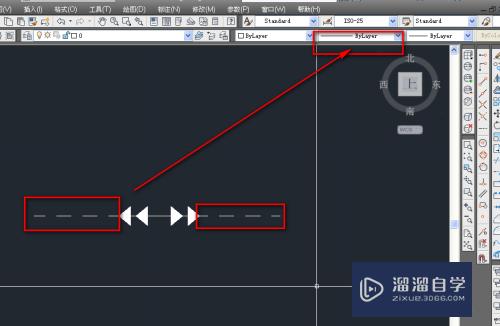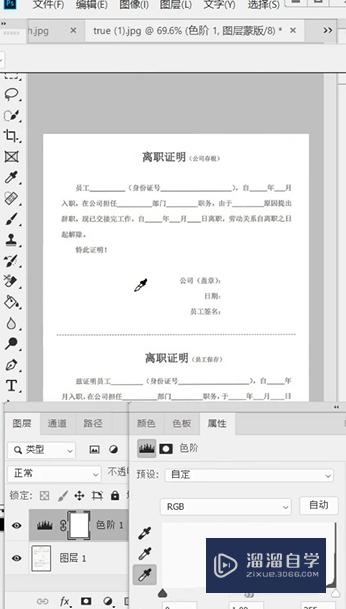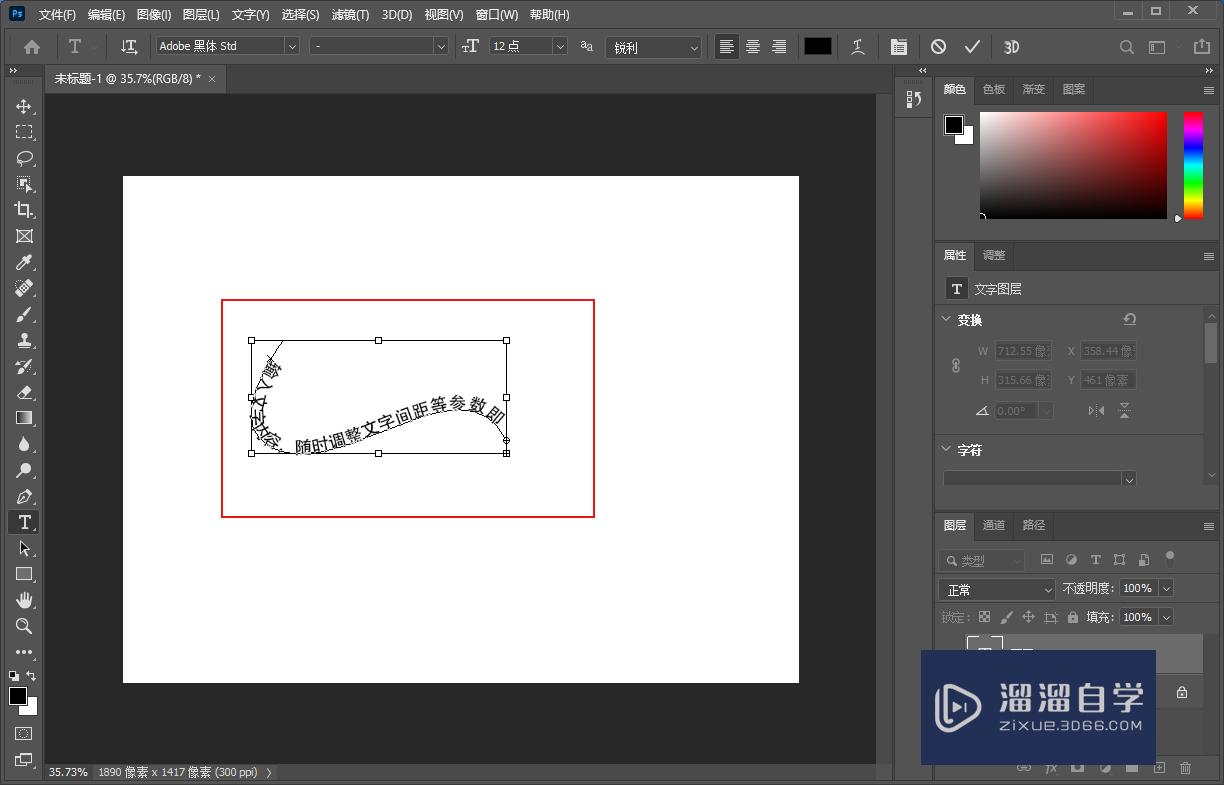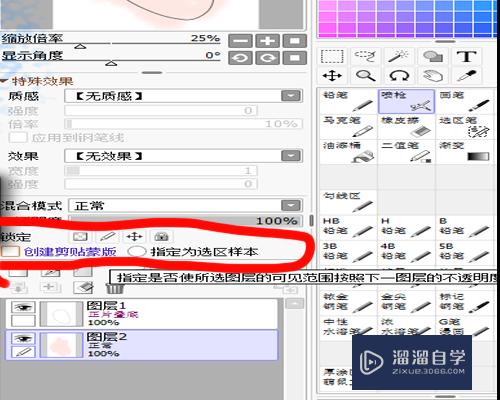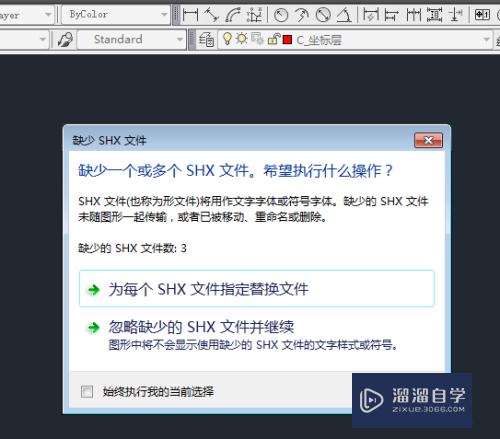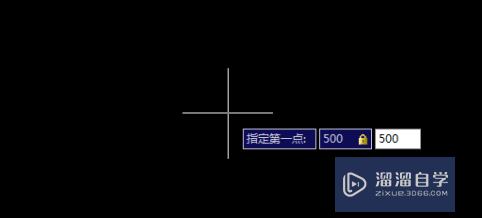CAD怎么调整视口中的内容(cad如何调整视口)优质
很多小伙伴不知道CAD怎么调整视口中的内容。一般来说设计人员在CADmodel中进行绘图。之后在视口中进行打印设置。在model上蒙上一块布就到了布局界面。在这块布上裁出一个口子用以展示内容。下面一起来看看调整方法吧!
工具/软件
硬件型号:小新Pro14
系统版本:Windows7
所需软件:CAD2008
方法/步骤
第1步
在model中画好了一个模型。并将其放在了想要打印的线框中。等待与视口中的图框进行匹配
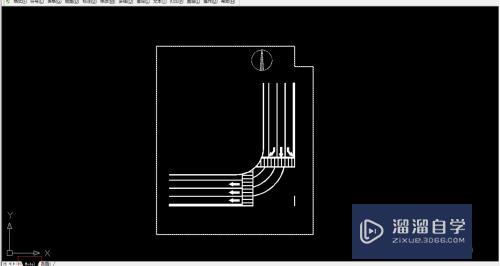
第2步
进入布局界面。看到了即将打印的图框样式。如何沟孝物调整使得打印区域和图框区域吻合呢
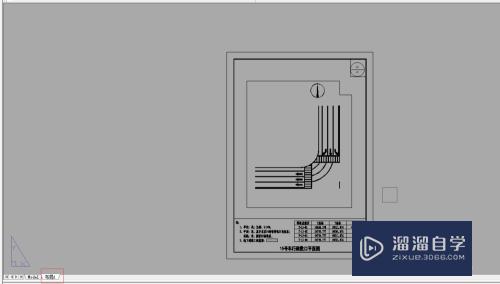
第3步
在布局窗口下。单击图打印图框的边框。之后选择左上角的viewport选项
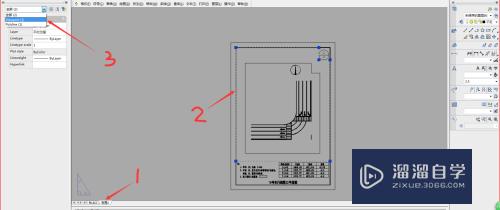
第4步
更改其中的customscale。我这里设置为2。之后可以看到显示的内容大选趣小发生了变化。但是没有与打印的图框对齐。下面进行对齐操作。
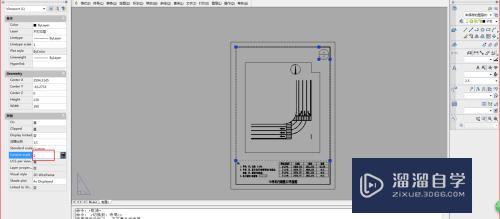
第5步
选中边框。将边框与model中我们想要展现的内容的范围对齐。具体就是每一个点对齐躲总
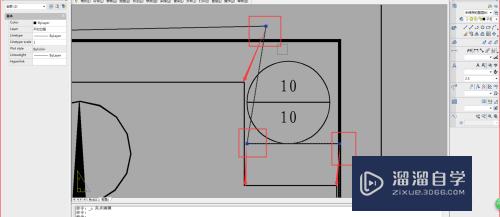
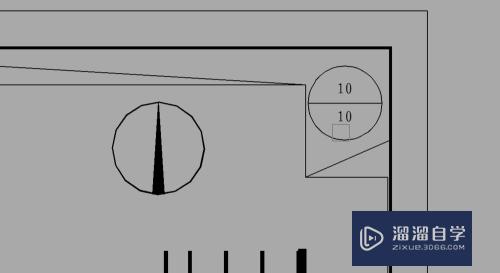
第6步
对齐后如图所示。在此情况下。使用move命令对其移动
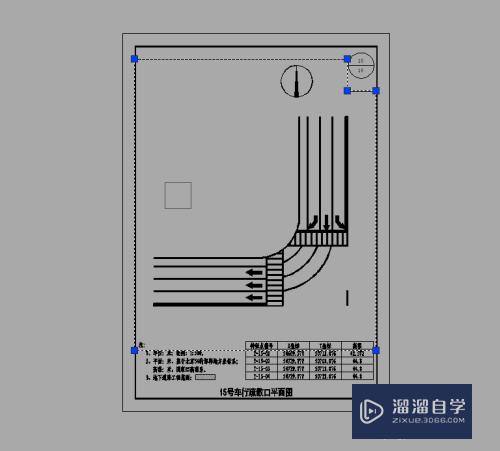
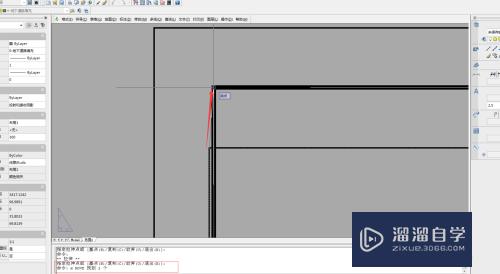
第7步
这就是我们想打打印的内容

以上关于“CAD怎么调整视口中的内容(cad如何调整视口)”的内容小渲今天就介绍到这里。希望这篇文章能够帮助到小伙伴们解决问题。如果觉得教程不详细的话。可以在本站搜索相关的教程学习哦!
更多精选教程文章推荐
以上是由资深渲染大师 小渲 整理编辑的,如果觉得对你有帮助,可以收藏或分享给身边的人
本文标题:CAD怎么调整视口中的内容(cad如何调整视口)
本文地址:http://www.hszkedu.com/64317.html ,转载请注明来源:云渲染教程网
友情提示:本站内容均为网友发布,并不代表本站立场,如果本站的信息无意侵犯了您的版权,请联系我们及时处理,分享目的仅供大家学习与参考,不代表云渲染农场的立场!
本文地址:http://www.hszkedu.com/64317.html ,转载请注明来源:云渲染教程网
友情提示:本站内容均为网友发布,并不代表本站立场,如果本站的信息无意侵犯了您的版权,请联系我们及时处理,分享目的仅供大家学习与参考,不代表云渲染农场的立场!